Яндекс метрика цель на доскрол как сделать?
Гайд по настройке целей в Метрике: разбираемся вместе

Что такое цели в Метрике и их колоссальная польза уже изложены в этой статье , поэтому не будем заострять на этом внимание, а поговорим о том, как настроить цели в Яндекс Метрике.
Сразу после того как определились с целями своего сайта и перед тем, как запускать рекламную кампанию необходимо настроить соответствующе счетчики в Метрике.
Варианты целей в Яндекс Метрике
Вообще, вариантов целей в Метрике не очень много, но их использование может быть весьма гибким. Существует 4 основных способа постановки целей:
- Количество просмотров. Подразумевается глубина просмотра, то есть количество страниц, на которых побывал пользователь в рамках одной сессии.
- Посещение страниц. Тут мы можем указать целью заход пользователя на интересующие нас страницы.
- JavaScript событие. Благодаря небольшим кусочкам кода JS мы сможем настроить целью взаимодействие пользователя с функционалом сайта.
- Составная цель. Являет собой цепь действий посетителя, в которую могут входить все предыдущие цели.
Теперь поочередно разберем как настраивать цели в Метрике и как их использовать
На момент написания статьи стоит ограничение на количество целей для одного счетчика — 200 штук
Цель в Метрике: количество просмотров
Первая, и самая простая. Вариантов применения немного, зато вывод может быть очень полезным:
- Удобная ли навигация на сайте и насколько понятна структура.
- Правильно ли мы реализовали перелинковку и удобно ли ей пользоваться.
- Качественный ли контент предоставляет сайт, хочется ли человеку углубиться в вашу структуру и узнать больше про предоставляемую услугу/товар/информацию.
- Отлично подходят для информационных ресурсов, где большое количество информации и важно понимать, переходят ли посетители на смежные по смыслу статьи.
- Для образовательных порталов, где все курсы строятся из последовательных статей и нужно оценивать качество материала и простота навигации между уроками.
- Коммерческие сайты, ведущие свой блог для привлечения тематического трафика.
Как настроить цель в Метрике: количество просмотров
Заходим в Яндекс Метрику своего сайта, нажимаем:
- Настройки
- Цели
- Добавить цель
- Придумываем понятное название
- В поле просмотр ставим интересующее количество страниц
- Жмем «Добавить»

Если все в порядке, мы увидим свою первую цель в списке. Не забываем нажать желтую кнопку «Сохранить». Через несколько минут все заработает!
Цели в Метрике: посещение страниц
Одна из важнейших целей (так как частенько является частью составной цели, но об этом позже). Тут мы можем указать URL страницы, переходы на который будут являться достижением цели. Чаще всего речь идет про страницу заказа/доставки/скачивания и любой другой транзакции. Вывод напрашивается сам собой:
- Видна/привлекательна ли ссылка на нужную страницу.
- Корректность перелинковки.
- Доходят ли пользователи для конверсионной страницы.
- Интернет-магазины. Благодаря данной цели могут точно знать, переходят ли пользователи в корзину. Те ли разделы товара просматривают и куда они заходят чаще, интересуются ли они доставкой и т. д.
- Сайты услуг. В зависимости от характера услуг можно оценить заходят ли на конверсионные страницы пользователи, ищут ли ваш адрес, заходя на страницу контактов. Какая из ваших услуг на сайте более востребована.
- И для сайтов услуг и для интернет-магазинов можно ставить целью посещение страницы «Спасибо за покупку/заказ/обращение», которая показывается только после какой-либо транзакции.
Установка цели в Метрике: посещение страниц
Начальные действия будут везде одинаковыми, но я на всякий случай буду их дублировать, мало ли что.
Заходим в Метрику своего сайта и:
- Настройки
- Цели
- Добавить цель
- Придумываем понятное название, например: «Просмотр страницы Контакты»
- Выбираем условие исходя из потребности. (чуть ниже об этом будет подробнее )
- В графу значение вносим URL или часть URL тоже от потребностей.
- Жмем «Добавить цель»
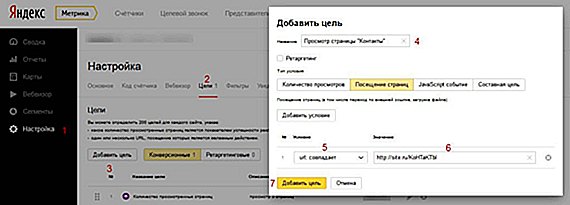
- url: содержит — Аналог неточного вхождения. Используют если интересуют посещения группы страниц, например, фильтра в каталоге интернет-магазина. В этом случае указывается общая для всех URL-адресов часть.
- url: совпадает — Аналог точного вхождения. Используют для отслеживания конкретной страницы. Нужно вставлять в отверстие весь адрес, вместе с протоколом http/https.
- url: начинается с — Используют для отслеживания группы страниц с одинаковым началом URL-адреса. Например, подраздел товаров интернет-магазина. Вставляем в отверстие адрес предыдущей директории со слешом, например, site.ru/podrazdel/
- url: регулярные выражения — Используются для установки очень «гибких» параметров. К сожалению, их так много что хватит на отдельную статью.
Цель в Метрике: JavaScript событие
Супер-штука, которая поможет отследить взаимодействие посетителя с любыми элементами. Вывод сделаем после сферы использования.
- Можно настроить событие «нажатие кнопки „Заказать/купить/добавить в корзину“».
- Можно поставить целью успешную передачу данных через какую-либо форму: обратная связь, регистрация, комментарий и прочее.
- Если у вас интернет-магазин, то можно отслеживать сколько раз товар добавляли к сравнению.
- Если на сайте есть что-то, подразумевающее выбор: чек-лист, перечисление характеристик товара (например, комплектация автомобиля), можно отследить какие кнопки нажимают чаще остальных.
- Переходят ли по кнопкам соц. сетей на сайте.
- Если хотите проверить заинтересованность какой-то конкретной информацией на странице, можно скрыть этот блок за кнопкой «показать что-то» и проверить, как часто эту информацию запрашивают. Запутанно, но вот пример Авито: когда вы заходите на какое-то объявление, там телефон скрыт. Если нажать на кнопку «показать телефон», то он появляется и действие записывается.
До:
Дальше фантазия. Таким образом, с помощью данного инструмента можно оценить вложения в интерфейс, увидеть их реальную пользу. Определить, что из интерактивных элементов работает, а что нет.
Однажды мы таким образом подняли конверсию интернет-магазину, обнаружив, что зеленого цвета кнопка «заказать», вообще не привлекала внимания пользователей. Всего-навсего, изменив цвет кнопки на желтый цвет (он отлично подходил к общему дизайну сайта и был ярче других элементов), мы увеличили количество заказов на 13% от текущего. А все благодаря целям в Метрике.
Как настроить цель в Метрике: событие JavaScript
Настройка данной цели вызывает больше всего вопросов. Для неё, помимо Метрики, потребуется доступ к редактированию html кода сайта. Вообще, в идеале, нужно знать html хотя бы чуть-чуть для комфортной работы с этим инструментом. Все же, постараюсь подробно и наглядно:
- Настройки
- Цели
- Добавить цель
- Придумываем название, например: «Кнопка заказать»
- Выбираем JavaScript событие
- Придумываем идентификатор, например: «buttonZakazat».
Учтите, что нельзя указывать идентификаторы, совпадающие по содержанию с URL ни частично ни полностью. И не нужно вписывать в идентификатор все символы, которые есть на клавиатуре, довольствуйтесь латинскими буквами, цифрами и нижним пробелом.
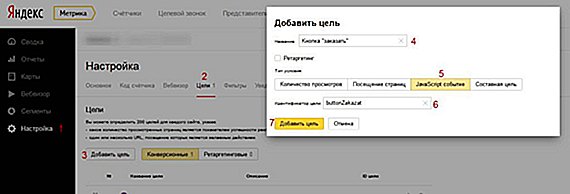
Цель создана. Вторым этапом станет добавление идентификатора в html код страницы. Для этого нужно определить, что добавить в код кнопки, узнать как кнопка прописана в коде, найти её и преобразовать.
Для начала разберем, какой код где используется:
Код для кнопок и ссылок:
Код для различных форм, где пользователь отправляет нам данные:
Код для ссылки с передачей параметров пользователя:
Вместо цифр после yaCounter — указываем код счетчика Метрики
Вместо ‘Nazvanie_ >— указываем название нашего идентификатора, который создали шагом выше.
- Выбираем кусок кода, который подходит
- Заходим на наш сайт и ищем подопытную кнопку
- Жмем на неё правой кнопкой мыши «посмотреть код»
- В открывшейся консоли копируем подсвеченную строчку
- Заходим на фтп в корневую папку сайта и открываем файл, содержащий исходный код сайта. Например, index. html
Если вы идете в код без особой уверенности, лучше сохраните файл index. html в первозданном виде, где-то в укромном месте. Если случайно что-то сломаете — сможете безболезненно все починить вернув исходный файл на ftp.
- С помощью единовременного нажатия клавиш ctrl+f открывается поиск, куда мы вставляем скопированную строчку из кода страницы и жмем искать
- Найдя строчку добавляем в неё выбранный на шаге 1 фрагмент кода перед закрывающим тэгом
- заменяем во фрагменте цифры после yaCounter на свои, и заменяем Nazvanie_Identifikatora на своё.
- Сохраняем файл на ftp
Пример кода кнопки:
Пример кода формы «Обратный звонок»:
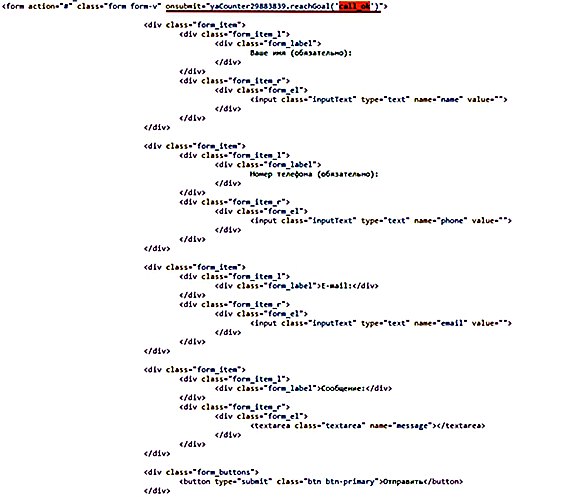
Так как мы неопытными руками были в коде, проверяем сайт на работоспособность и через пару минут можно попробовать нажать на отмеченную кнопку и посмотреть в Метрике, считается ли статистика.
Убедитесь, что счетчик учитывает ваши собственные визиты. Для этого нужно зайти в «Настройки» — «Фильтры» и посмотреть, чтобы не стояло галочки рядом с «Не учитывать мои визиты».
Установка целей в Метрике: составная цель
Составные цели полезны, когда важно отслеживать конверсию, выстраивая цепь целевых страниц, которые пользователь должен посетить. Позже мы сможем выявить этап, на котором пользователи уходят с сайта ничего не купив/заказав и проработать их. Также если вы ведете блог для привлечения тематического трафика (а уже пора бы), вы можете отслеживать конверсию перехода с информационных страниц на страницы услуг/товара и оттуда к оформлению покупки.
- Если мы выстроили на сайте какую то цепь страниц, которые должен посетить клиент, чтобы сконвертировтаься в сделку.
- Воронка продаж для интернет магазинов. Самое популярное и гибкиое, так как воронки могут быть очень разными и изощренным.
Как настроить составную цель в Метрике
Ничего трудного нет, если вы усвоили как настраивать все предыдущие цели.
Ну, сразу к делу:
- Настройки
- Цели
- Добавить цель
- Придумываем название, например: «Кнопка заказать»
- Выбираем составную цель
- Имя шага
- Выбираем нужное условие (одна из предыдущих целей)
- Указываем необходимое значение
- Добавляем цель
На скриншоте составная цель из «одного» шага, чтобы не путать никого. Для того, чтобы добавить следующий шаг, нужно нажать на соответствующую кнопку и повторить действия начиная с пункта 6.
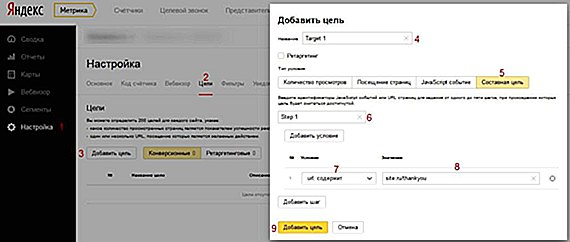
Есть пара нюансов:
- Между шагами может быть сколько угодно действий (но шаги должны быть выполнены последовательно). Поэтому, если составная цель это посещение двух страниц и нажатие кнопки, то пользователь между этими действиями может быть занят чем угодно, но пройдя все шаги цель зачтется.
- Если пользователь сделал первое действие из составной цели, после чего отошел от компьютера более чем на 30 минут (время сессии), цель будет считаться проваленной
- Составная цель может содержать максимум 5 шагов
Проверка целей Метрики
К сожалению, не нашел способа проверки целей в Метрике лучше, чем ручной. Спустя минут 10−15 после установке целей самостоятельно пройдитесь по ним и посмотрите работает ли. Не забываем убрать галочку «Не учитывать мои визиты» в разделе фильтр!
Если дочитали до конца
Для тех, кто осилил этот гигантский пласт текста и картинок, я подготовил небольшой сюрприз. Я поспрашивал у наших гуру Метрики какие есть «необычные» цели, которые не встретишь на просторах интернета, но которые они применяли в своей практике, причем чтобы эти цели были реально полезными. Вдруг некоторые из них как раз то, что вам надо?
Настройка не совсем стандартных целей потребует от нас умения создавать и подключать скрипты к сайту. Коротко разберем, как это делать исключительно для нашего примера.
Как создать скрипт : Создайте на рабочем столе текстовый документ, придумайте ему имя и измените расширение, чтобы получился файл типа imya_scripta.js — этот файл будет содержать наш скрипт. Теперь вставляйте в него нужный код и копируйте на ftp в папку со скриптами. (где лежат файлы с аналогичным расширением .js)
Как подключить скрипт : В файле index. html между тегами … пишите конструкцию .
Например, у меня все скрипты лежат в папке scripts/targets.
Итак, теперь не должно возникнуть проблем с созданием скрипта и подключением его к html файлу. Примеры:
-
Цель будет достигнута, если пользователь долистал страницу до конца. Помогает, когда у все важные страницы разной длины.
Это дописываем к счетчику Метрики в index. html, перед закрывающим тегом и, само собой, заменяем цифры на свой счетчик и значением reachGoal пишем идентификатор цели.
Затем подключаем код как обычно. Теперь, нам нужно связать код с интересующим элементом. Как найти код элемента сайта мы уже разбирали выше. Когда нашли, нужно добавить к открывающему тэгу
Подключаем к html.
Теперь в файле index. html выбираем самый первый
На всякий случай, еще раз. Везде в конструкции reachGoal (‘chto-to’) в скобках и кавычках модификатор события, который создаем в Метрике
Если есть JivoSite или подобные онлайн чаты, можно отслеживать обращения посетителя, ответили ему или нет и так далее. Для этого заходим в метркику в создание целей, создаем (уже умеем) событие JavaScript и в качестве идентификатора используем подходящий под потребности:
- Jivo_Chat_requested — Чат запрошен клиентом.
- Jivo_Chat_established — Установлен диалог клиента с агентом. 1 и 2 пункты обычно являются двумя шагами составной цели. Получается цепь: клиент пишет в онлайн чат — > конслуьтант отвечает клиенту.
- Jivo_Proactive_invitation_accepted — Клиенту отобразилось приглашение.
- Jivo_Proactive_invitation_rejected — Клиент закрыл приглашение крестиком.
- Jivo_Proactive_invitation_shown — Клиент принял приглашение, написав сообщение в ответ.
- Jivo_Offline_form_shown — Клиенту отображена форма для отправки сообщения на e-mail, когда нет операторов в онлайне
- Jivo_Offline_message_sent — Клиент отправил оффлайн-сообщение
Надеюсь, было полезно!
Если у вас был опыт выставления неординарных целей в Метрике — милости просим поведать о них в комментариях.
semantica.in
Как настроить цель на форму в Яндекс Метрике? 🔥
Добрый день, друзья. На связи Евгений Тридчиков. И в этом видео я расскажу, как отслеживать успешные отправки форм в Метрике. Лень читать? Смотрите видео в конце статьи!
Пошаговый план
Пошаговый план выглядит следующим образом:
- для начала мы будем передавать в Метрику сигнал о том, что форма отправлена, то есть будем производить отправку события;
- на втором шаге мы настроим цель в соответствии с этим событием;
- и, наконец, проверим все это дело прямо в браузере, в консоли.
Пушим событие в Яндекс Метрику
Перед вами конструкция, которая отправляет в Метрику событие – сигнал. Наша задача отслеживать отправку формы. Поскольку форма отправляется без перезагрузки страницы, нам нужно давать сигнал в Метрику. Этим сигналом является событие. И вот эта конструкция, которая у вас на экране, она, как раз-таки, и отправляет в Метрику событие.
Синтаксис отправки события в Метрику
Здесь всего два важных момента. Во-первых, это набор иксов из восьми штук – это просто, условно, заглушка, здесь должен быть установлен номер счетчика Метрики. Номер счетчика, который у вас на сайте. Далее, вот здесь у нас «form», это название события. Это идентификатор. Именно это событие с этим именем и улетает в Метрику.
onsubmit=»yaCounterХХХХХХХХ.reachGoal(‘form’); return true;»
Кавычки-елочки замените на простые двойные кавычки (так просто стиль блока внимания отрабатывает).
У меня написано «form». Просто я так привык. А вы можете написать все, что угодно. Главное, чтобы вы имели это в виду, и настраивали цель в соответствии с именем этого события. Чтобы у нас событие улетало при УСПЕШНОЙ отправке формы, нам нужно повесить вот эту конструкцию на onsubmit. То есть сама по себе форма не отправит событие, но через onsubmit отправит.
Таким образом, вы видите на скриншоте – onsubmit равно, далее у нас идет конструкция для analytics, об этом я рассказывал в прошлом видео, а далее yaCounter, номер счетчика, reachGoal, название события, return true. То есть onsubmit означает следующее: при успешной отправке формы, отправить в Метрику следующее событие.
Настройка цели на событие
Далее. Настройка цели в Метрике элементарная. Нам нужно создать цель типа javaScript-событие и указать в поле «идентификатор цели» название события. Проверка цели в Метрике осуществляется с помощью ym_debug. Ну об этом позже, это все делается буквально за пару секунд.
Настраиваем цель на данное событие
Итак, прямо сейчас я на конкретном сайте покажу как это все работает, как это сделать. Давайте, друзья, посмотрим.
Проверяем работу
Работу с формой я буду делать на этом сайте, поскольку, недавно с ним работал и точно знаю, что здесь все отрабатывает. Итак, поехали. Разберем вот эту вот форму. Нажимаю «исследовать элемент». Посмотрим, что в форме внутри. Я вижу, что на теге «form» у нас висит onsubmit, далее это событие улетает в google analytics, я об этом рассказывал ранее, в другом видео. А вот и та конструкция, о которой я говорил.
Как видите, здесь указан номер счетчика и событие с именем «form». Супер. Давайте проверять, как это все дело работает. Для этого, мы к этой страничке приписываем следующую конструкцию – вопросительный знак и далее /?_ym_debug=1. Ок. Эта штука позволяет нам перейти в режим отладчика и посмотреть, как у нас улетают в Метрику события.
Жмем примерно то же самое – «исследовать элемент» и здесь, внимание, жму «консоль». Как видите, тут у нас уже сработал PageView счетчика. Он его увидел. Отлично. И теперь мы просто делаем тестовую конверсию – номер телефона все единички, как вы любите, какой-то е-mail, поле «комментарий» не обязателен для заполнения. Отправляю форму. Супер.
Пример реализации на сайте
Как видите, в Метрику, счетчик, которой вот такой вот, улетает событие с вот таким вот именем. В самой Метрике, внимание, цель настроена следующим образом – как я и говорил. Вот она. Цель типа javaScript-событие с нужным идентификатором, точно таким же, который у меня в конструкции.
Смотрите пошаговое видео
А как же цель на кнопку?
Что ж, как видите, отслеживать отправки формы, с помощью Метрики совсем не сложно.
Напоследок небольшой сюрприз – если вы хотите отслеживать клики по ссылкам, либо клики по кнопкам – используйте точно такую же конструкцию, но вместо onsubmit используйте onclik.
onclick=»yaCounterХХХХХХХХ.reachGoal(‘click’); return true;»
Кавычки елочки заменяем на двойные кавычки, помните, да?
Заключение
Итак, друзья. На этом у меня все. И если я помог вам разобраться, как работать с Метрикой, как отслеживать отправки формы в Метрику, работать с событиями – поставьте пальцы вверх. Мне будет приятно и вам хорошо.
context-kill.by
Как правильно настроить цели в Яндекс.Метрике своими руками

После создания посадочной страницы и запуска рекламы встает вопрос оценки эффективности маркетинговой кампании. Сервис Яндекс.Метрика позволяет оценивать эффективность работы вашего сайта, и ключевым параметром такой оценки является конверсия, т.е. отношение числа целевых (другими словами — выгодных для вас) визитов к общему числу визитов. Но как система распознает целевой визит? Для этого задается цель.
Целью является такое действие посетителя на сайте, которое приводит к желаемому результату (например, заказу товара). Яндекс.Метрика позволяет задавать 4 типа целей. Разберем их подробно. Для этого на странице настройки счетчика переходим на вкладку «Цели».
1. Просмотры страниц
Здесь все просто. Мы просто задаем то количество страниц, просмотр которого пользователем считаем желаемым.

Такой тип цели обычно устанавливают на информационных порталах или блогах, где глубина просмотра играет важную роль.
2. URL страницы
Как понятно из названия, достижением такой цели является посещением пользователем определенных страниц. Цель этого типа задается набором параметров «условие – содержание».

Параметр «условие» может принимать следующие значения:
- «Содержит» — достаточно указать часть ссылки на желаемую страницы. Достижением будет считаться переход на любую страницу, содержащую заданную часть URL. Может применяться, например, для регистрации перехода в корзину интернет-магазина. Для этого в поле «значение» задаем — /cart.
- «Совпадает» — регистрирует посещение конкретной страницы. В поле «значение» задаем URL полностью.
- «Начинается с» — указываем только начальную часть ссылку для регистрации достижения цели. Может применяться для отслеживание посещения рубрик или каталогов. В «значении» задаем — http://mysite.ru/catalog.
- «Регулярное выражение» — вместо ссылки задается выражение из метасимволов. Может применяться для отслеживания посещений целой группы страниц или динамических URL. Например, если вы хотите отследить посещение любой страницы товара на вашем интернет-магазине, причем URL каждого отдельно взятого товара состоит из общей для всех части и набора букв и цифр, например — http://mysite.ru/catalog/item_nf39gh48g2, то в поле «значение» можно указать следующее: /item[a-z|0-9|_]. Подробнее о регулярных выражениях читайте здесь.
Всего для этой цели можно задать 10 условий. Выполнение любого одного из них считается достижением цели.
Цель «URL страницы» подходит для отслеживания заказов (переход на страницу подтверждения), завершения регистрации на форуме, просмотра контактной информации, переходов по ссылке «Скачать прайс-лист» и т.п.
Также, эту цель можно специально адаптировать для интернет магазинов. Просто ставим галочку в пункте «Типы целей для интернет-магазинов» и выбираем, что будет описывать цель — корзину или страницу подтверждения заказа. Что это дает? Вы сможете получать детализированные отчеты Метрики о заказах — их источниках, стоимости, составе и др. Но для этого вам необходимо внедрить эти параметры для каждого товара в код целевой страницы. Подробнее об этом читайте здесь.
В данном случае система фиксирует определенное действие посетителя на странице. Это может быть нажатие на кнопку «Заказать» или отправка формы обратной связи. В Метрике эта цель задается идентификатором, тут все просто. Но такой идентификатор нужно задать специальной функцией в коде страницы. Можно воспользоваться услугами вебмастера или сделать это самостоятельно.

Например, зададим идентификатор нажатия на кнопку «Заказать»:
ХХХХХХ — номер счетчика Метрики;
ORDER — это как раз и есть наш идентификатор, его же прописываем при задании цели;
Подробнее о задании идентификаторов читайте здесь.
В рамках этой цели также предусмотрена настройка под интернет-магазин с передачей данных о заказе в детализированный отчет, как и в цели «URL страницы».
4. Составная цель
Данная цель задается желаемой последовательностью действий посетителя на сайте. Может состоять максимум из 5 шагов, каждый из которых может быть посещением страницы или событием и содержит максимум 10 условий. Эта цель считается достигнутой только при выполнении посетителем всех шагов по порядку. Однако, если после выполнения шага номер один посетитель производил еще какие-то действия и только после этого выполнил остальные шаги, то цель считается достигнутой.

Составная цель позволит проанализировать статистику по каждому конкретному шагу и понять, на каком этапе пути к цели у посетителей сайта возникают сложности. В составной цели учитываются шаги, выполненные в течение одного посещения сайта. Если пользователь, пройдя некоторые шаги, не проявлял активности более 30 минут и, вернувшись, выполнил оставшиеся шаги, то цель не считается достигнутой.
Чтобы посмотреть отчет по каждому шагу составной цели нужно нажать на значок воронки в отчете Метрики по конверсиям.

Таким образом, составная цель позволит проанализировать статистику по каждому конкретному шагу и понять, на каком этапе пути к цели у посетителей сайта возникают сложности.

Резюмируя все вышеизложенное, настройка целей — один из ключевых моментов в оценке эффективности маркетинговой кампании. Для интернет-магазина хорошо подойдет составная цель, для посадочной страницы — «URL страницы» при переходе на страницу подтверждения заказа или «Событие» при отправке формы, а «Просмотры страниц» — для информационных порталов. Однако, нет никакого универсального рецепта или правил. Настраивайте цели под ваши задачи!
convertmonster.ru
